-
笔记本连接显示器,小编告诉你笔记本怎么连接显示器
- 2018-01-06 11:03:19 来源:windows10系统之家 作者:爱win10
笔记本在今天已经成为不可或缺的存在了,不过有的用户会觉得笔记本电脑屏幕不够大,玩游戏不够嗨,如果能够接个外接显示器才够嗨,但是就是不知道该怎么去连接显示器了,有系统上的困难和需求就有我,下面,小编就来跟大家介绍笔记本连接显示器的办法了。
用惯了大屏台式电脑的朋友,改用笔记本玩游戏,看电影等开始会很不习惯,由于笔记本的屏幕与键盘相比台式机要小上一大截。如果能够连接上一个大的显示屏那才够爽咧,不过笔记本怎么连接显示器呢?为此,小编就来跟大家整理了笔记本连接显示器的方法了。
笔记本连接显示器
将液晶显示器接上电源。
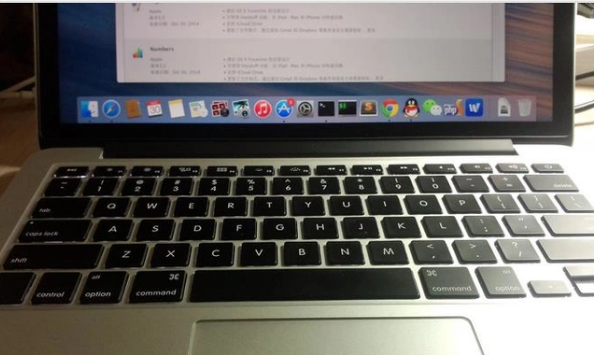
显示器系统软件图解1
将显示器数据线与笔记本电脑上的VGA接口相连接。

笔记本系统软件图解2
将显示器打开,可以用组合快捷键点亮液晶显示器,Fn+F3键。
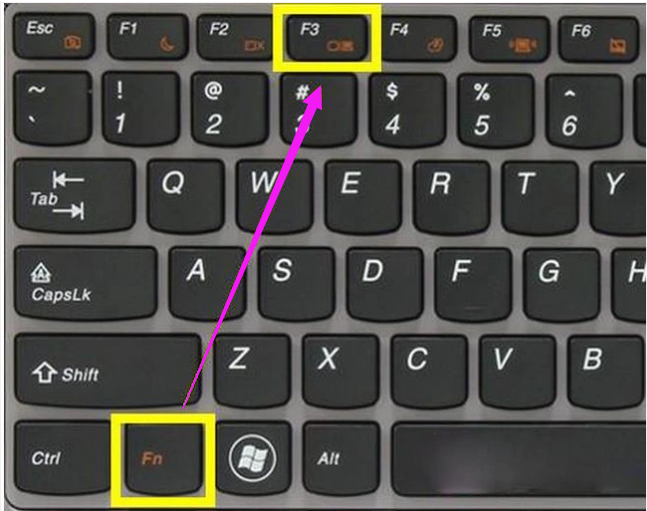
电脑显示器系统软件图解3
将笔记本屏幕关闭。

电脑显示器系统软件图解4
在电脑桌面上点右键选“属性”。
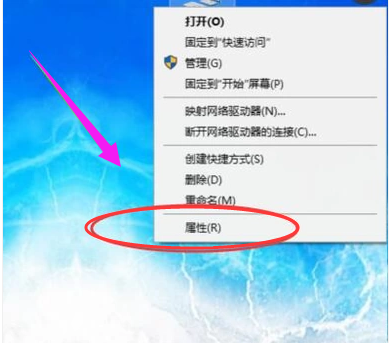
显示器系统软件图解5
在“属性”界面找到“设置”选项,在“设置”选项卡下面找到“显示”。
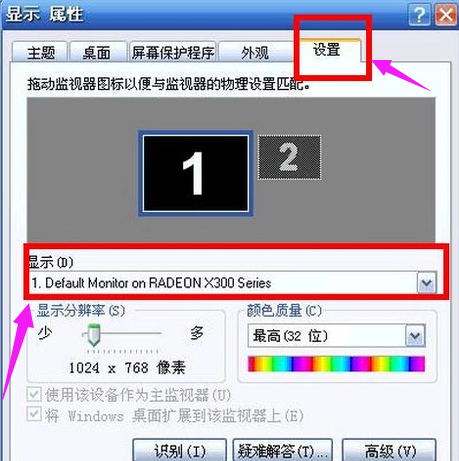
连接显示器系统软件图解6
选择“显示”的“即插即用显示器”,并将页面上能能勾选的都选中,最后点击“应用”,记住别关闭这个页面。

电脑显示器系统软件图解7
在同样的页面,选择“显示”的“多个显示器”选项,点击确定。
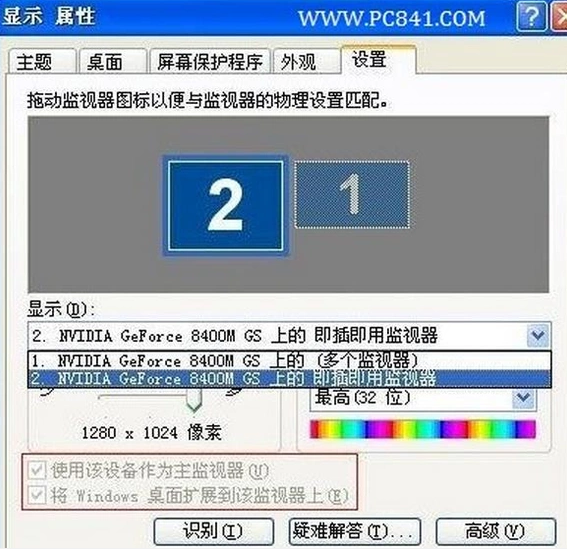
连接显示器系统软件图解8
以上就是笔记本连接显示器的操作方法了。
猜您喜欢
- 电脑关机,小编告诉你怎么设置电脑定时..2018-08-24
- 小马oem7激活工具的基本介绍..2022-08-26
- win10台式机安装好吗2016-09-22
- win7升级win10的步骤都有哪些 6个小步..2016-07-18
- 笔记本电脑没声音怎么办2020-07-09
- 扫描仪,小编告诉你扫描仪的使用方法..2018-08-11
相关推荐
- 深度技术ghost xp专业版虚拟光驱安装.. 2016-09-09
- windows7密钥激活码系统的教程.. 2022-01-29
- 小编告诉你电脑diy 2017-10-05
- WIN10 纯净版系统安装方法 2017-02-07
- 当前页面脚本发生错误,小编告诉你当前.. 2018-09-11
- 应用程序无法启动并行配置不正确,小编.. 2018-08-04





 系统之家一键重装
系统之家一键重装
 小白重装win10
小白重装win10
 雨林木风ghost win10 x64 专业版201605
雨林木风ghost win10 x64 专业版201605 万能声卡驱动(万能声卡驱动下载)
万能声卡驱动(万能声卡驱动下载) 系统之家ghost win7 x64 纯净版201604
系统之家ghost win7 x64 纯净版201604 静雅思听-布谷(智慧型网络电台) v2.2免费版
静雅思听-布谷(智慧型网络电台) v2.2免费版 雨林木风Ghost Windows XP SP3 中文版系统下载 v20.04
雨林木风Ghost Windows XP SP3 中文版系统下载 v20.04 火狐所有版本mozilla firefox collection v1.1.9.3
火狐所有版本mozilla firefox collection v1.1.9.3 萝卜家园 Gho
萝卜家园 Gho 系统内存浏览
系统内存浏览 电脑公司ghos
电脑公司ghos 初恋浏览器 v
初恋浏览器 v 随便听听 1.3
随便听听 1.3 系统之家ghos
系统之家ghos ADSafe广告管
ADSafe广告管 豆伴 v0.9.3
豆伴 v0.9.3 江民杀毒软件
江民杀毒软件 深度技术win1
深度技术win1 系统之家win1
系统之家win1 粤公网安备 44130202001061号
粤公网安备 44130202001061号